الإعلانات
هل شعرت بالإرهاق من قبل عدد كبير من ميزات Windows 10؟ بالنسبة للمبتدئين ، لديك الميزات الجديدة أفضل ميزات Windows 10 الجديدة في تحديث مايو 2019فيما يلي أفضل الميزات الجديدة في آخر تحديثات Windows 10. اقرأ أكثر تمت إضافتها مع كل تحديث رئيسي ميزات Windows 10 المخفية هل يمكن لـ Windows القيام بذلك؟ 15 ميزة مدهشة لم يكن لديك أدنى فكرة عنهايمكن لـ Windows القيام بأكثر مما تعتقد. حتى إذا كنت من مستخدمي Windows المخضرمين ، أراهن أنك ستكتشف ميزة في قائمتنا لم تكن تعلم بوجودها من قبل. اقرأ أكثر التي لا يعرفها الكثير من الناس. هذا كثير لتتبعه.
اليوم ، نريد تسليط الضوء على بعض ميزات Windows 10 التي لا يستخدمها عدد كافٍ من الأشخاص. سواء كانت جديدة كليًا أو قديمة أو منسية أو غير مستغلة بالكامل ، إليك 10 ميزات تستحق نظرة أخرى.
1. الصوت المحيطي لـ Windows
من المحتمل أن يكون لديك سماعات الرأس الأساسية لجهاز الكمبيوتر الخاص بك، يخرجون صوت ستيريو. في حين أن هذا يعمل بشكل مثالي للاستماع إلى الموسيقى ومقاطع الفيديو ، فإن الترقية إلى الصوت المحيطي توفر تجربة أفضل للألعاب.
مع تحديث Windows 10 Creators ، أضافت Microsoft خيارًا إلى
تمكين الصوت المحيطي الافتراضي لسماعات الرأس يمكن أن تمنحك ميزة Windows 10 المخفية صوتًا محيطيًا افتراضيًايحتوي تحديث Windows 10 Creators Update على جوهرة مخفية: Windows Sonic ، وهي أداة صوت محيطي مكاني جديدة لنظام التشغيل Windows 10. دعنا نوضح لك كيفية إعداده! اقرأ أكثر . تسمى ويندوز سونيكوهو من أروع الأشياء الجديدة في Windows 10.انقر بزر الماوس الأيمن فوق صوت رمز في علبة النظام ، ثم انقر فوق تشغيل الأجهزة. انقر نقرًا مزدوجًا فوق مكبرات الصوت في القائمة الناتجة ، ثم بدّل إلى صوت مكاني التبويب. هنا ، قم بتغيير المربع المنسدل من إيقاف إلى ويندوز سونيك لسماعات الرأس وتحقق من قم بتشغيل صوت محيطي افتراضي 7.1 صندوق.
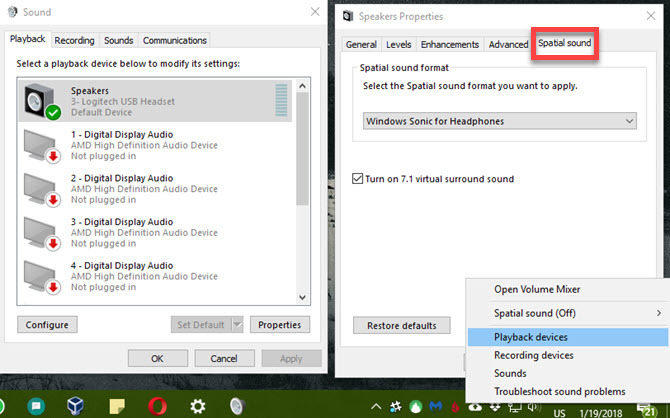
هذا ليس بديلاً عن الصوت المحيطي المناسب ، ولكن يجب أن تلاحظ اختلافًا. ليس سيئا مجانا!
2. أجهزة سطح المكتب الافتراضية
كان دعم سطح المكتب الافتراضي أحد أكثر الميزات المطلوبة لنظام التشغيل Windows 10 ، ولكن بطريقة ما لا يزال ينتهي في النهاية واحدة من أكثر الاستخفاف 6 ميزات Windows 10 التي يجب عليك تجربتهاWindows 10 مختلف ويتغير باستمرار. لن تنتهي أبدًا من استكشاف الميزات والأدوات الجديدة. ستساعدك هذه المقالة على اكتشاف الحيل التي ربما فاتتك حتى الآن. اقرأ أكثر . إذا كنت لا تستخدمها لزيادة إنتاجيتك ، فعليك حقًا!
صحافة مفتاح Windows + Tab لفتح عرض المهمة. يتيح لك ذلك استعراض النوافذ المفتوحة ، ولكن يمكنك النقر فوقها سطح مكتب جديد في الجزء السفلي الأيسر لإنشاء سطح مكتب افتراضي جديد. يتيح لك هذا فتح مجموعة جديدة من النوافذ ، بغض النظر عما تعمل عليه.
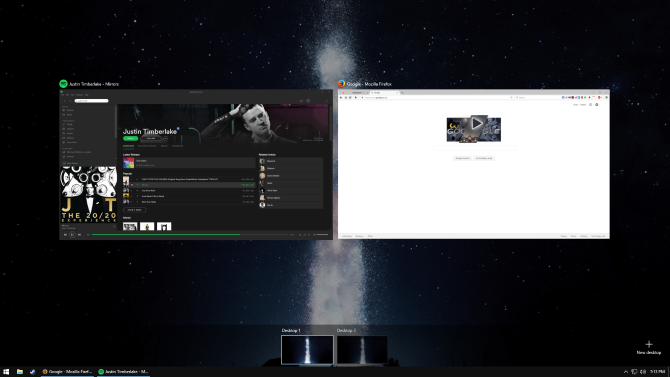
إذا كنت لا تستخدم أجهزة عرض متعددة ، فهذه طريقة رائعة لإضافة مساحة عمل إضافية. ولكن حتى مع الشاشات المتعددة ، يمكنك استخدام أجهزة سطح مكتب إضافية ملفات تعريف المتصفح المختلفة، لفصل تطبيقات العمل والترفيه ، أو أي استخدام آخر يمكنك التفكير فيه.
لا تدع النوافذ المزدحمة تعترض طريقك. تأخذ وقتا ل فصلها إلى أسطح مكتب افتراضية وستكون أفضل حالاً.
3. حاسة التخزين
من بين جميع المهام التي قد تقضيها بعض الوقت في القيام بها على جهاز الكمبيوتر الخاص بك ، فإن حذف الملفات القديمة من المحتمل ألا يتصدر القائمة. وهكذا ، حلول يدوية مثل أداة تنظيف القرص مساحة تخزين قليلة؟ 5 أدوات Windows الأصلية لتحرير مساحة التخزينلا تقم بتنزيل أداة طرف ثالث مريب لاستعادة مساحة القرص القيمة! يحتوي Windows على أدواته الخاصة للمهمة وهي سهلة الاستخدام. اقرأ أكثر وحتى CCleaner الرائعة ليست تطبيقات مفضلة للجميع لاستخدامها.
لكن إحدى الميزات المخفية في Windows 10 تجعل تنظيف الملفات القديمة أمرًا سهلاً - وتقوم بذلك تلقائيًا. بفضل Storage Sense قم تلقائيًا بتحرير مساحة القرص باستخدام استشعار تخزين Windows 10عندما تنفد مساحة القرص ، ماذا تفعل؟ يحتوي Windows 10 على ميزة تسمى Sense Storage والتي يمكنها مساعدتك في مسح تلك الخنازير. نعرض لك كيفية إعداده. اقرأ أكثر ، لن تضطر إلى تعيين تذكيرات لتشغيل عمليات تنظيف القرص بعد الآن. انتقل إلى الإعدادات> النظام> التخزين وحدد حاسة التخزين إلى على. يمكنك بعد ذلك النقر تغيير طريقة تحرير المساحة لتحديد ما يحذفه Windows عند تنظيفه.

قد لا تزال بحاجة إلى إجراء تنظيف كامل لنظام التشغيل Windows من حين اخر. لكن Storage Sense يتعامل مع cruft على المدى القصير من أجلك.
4. النسخ الاحتياطي لسجل الملفات
بالحديث عن ملفاتك ، أنت تقوم بنسخهم احتياطيًا الدليل النهائي لنسخ البيانات احتياطيًا لـ Windows 10لقد لخصنا كل خيار النسخ الاحتياطي والاستعادة والاسترداد والإصلاح الذي يمكن أن نجده على Windows 10. استخدم نصائحنا البسيطة ولا تيأس أبدًا من فقدان البيانات مرة أخرى! اقرأ أكثر ، حق؟ إن عدم الاحتفاظ بنسخة احتياطية فكرة رهيبة ، لأنها تعني أنك تعطل جهاز واحد أو فيروسًا أو كارثة طبيعية بعيدًا عن فقدان كل شيء.
لحسن الحظ ، يحتوي Windows 10 على File History ، وهو أداة قوية للنسخ الاحتياطي ، مدمجة تمامًا. انتقل إلى الإعدادات> التحديث والأمان> النسخ الاحتياطي وتأكد من تشغيله النسخ الاحتياطي باستخدام محفوظات الملفات. هذا سوف عمل نسخة احتياطية من أهم الملفات الخاصة بك النسخ الاحتياطي 101: ملفات ومجلدات Windows التي يجب نسخها احتياطيًا دائمًاهل تقوم بعمل نسخة احتياطية من الأشياء الصحيحة؟ سنعرض لك الملفات والمجلدات التي يجب نسخها احتياطيًا دائمًا ومكان العثور عليها في Windows. اقرأ أكثر إلى محرك أقراص آخر ، لذلك ستفعل بحاجة إلى قرص صلب خارجي 7 أشياء يجب معرفتها عند شراء محرك أقراص للنسخ الاحتياطيةهل تفكر في شراء محرك أقراص لتخزين النسخ الاحتياطية للملفات؟ إليك ما تحتاج إلى معرفته إذا كنت ترغب في اتخاذ قرار مستنير. اقرأ أكثر أو محرك الأقراص الداخلي الثاني لاستخدامه. يمكنك النقر المزيد من الخيارات لتخصيص المجلدات التي يتم نسخها احتياطيًا ، إذا أردت.
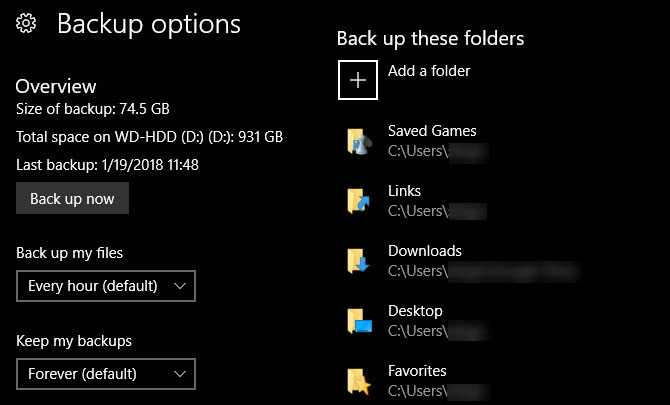
لا تزال فكرة جيدة إضافة نسخة احتياطية سحابية إلى خطتك وانت ايضا الحصول على نسخة من بياناتك خارج الموقع كذلك.
5. عناصر تحكم Windows Update
الجميع يحب يشكو من Windows Update هذا هو السبب في أننا نكره تحديث Windowsإن الطريقة التي يفرض بها Windows Update حاليًا ترقيات Windows 10 والتحديثات عليك سيئة. يدرس جافين ما يجعلنا جميعًا يكرهون تحديث Windows وما يمكنك القيام به ضده. اقرأ أكثر ، خاصةً لأنه من الشائعات إجبارك على إعادة التشغيل في منتصف العمل. لكن معظم الناس لم يأخذوا لحظة تكوين عناصر التحكم التي تجعله أقل إزعاجًا كيفية منع إعادة تشغيل Windows 10 عندما تستخدمه بنشاطلقد تضررنا جميعًا من "إعادة تشغيل Windows 10" المفاجئ ويمكن أن يكون مصدر إزعاج في أفضل الأحوال ، ودمارًا في أسوأ الأحوال. إليك كيفية منعها من مقاطعتك مرة أخرى. اقرأ أكثر .
يزور الإعدادات> التحديث والأمان> Windows Update وانقر قم بتغيير الساعات النشطة. يمكنك هنا تعيين نطاق زمني (حتى 18 ساعة) عندما تستخدم جهاز الكمبيوتر الخاص بك عادةً. خلال هذه الساعات ، لن تتم إعادة تشغيل Windows تلقائيًا لتطبيق التحديثات. ولكن لديك خيارات أكثر من هذا للتحكم في وقت حدوث التحديثات.
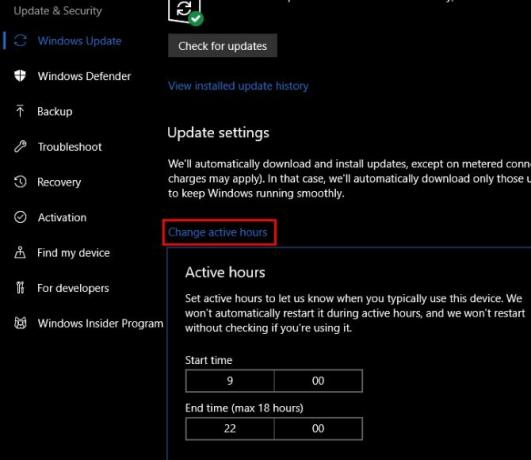
انقر خيارات إعادة التشغيل ويمكنك اختيار وقت محدد لـ Windows لتثبيت التحديثات المعلقة. سيؤدي ذلك إلى منع Windows من إزعاجك ، بالإضافة إلى أن لك مطلق الحرية في اختيار الوقت الذي تعرف فيه أنك لن تعمل على جهاز الكمبيوتر الخاص بك. يمكنك أيضًا التمكين إظهار المزيد من الإشعارات وسوف يعطيك Windows المزيد من التحذيرات عندما يكون على وشك إعادة التشغيل.
إذا كنت تعمل على شيء مهم ، يمكنك أيضًا النقر خيارات متقدمة وتشغيل إيقاف التحديثات مؤقتًا وظيفة. هذا سوف منع جميع التحديثات 7 طرق لإيقاف تشغيل Windows Update مؤقتًا في Windows 10يحافظ Windows Update على نظامك مصححًا وآمنًا. في Windows 10 ، تكون تحت رحمة جدول Microsoft ما لم تكن تعرف الإعدادات والتعديلات المخفية. لذا ، اجعل Windows Update تحت السيطرة. اقرأ أكثر لمدة 35 يومًا. تذكر أنه يجب إيقاف تشغيل هذا بمجرد عدم الحاجة إليه حتى تظل على اطلاع دائم على تصحيحات الأمان.
6. ربط هاتفك
تطبيقات الطرف الثالث مثل Pushbullet تجعل من السهل قم بتوصيل الهاتف والكمبيوتر الشخصي Pushbullet يضع الروبوت والكمبيوتر الشخصي على نفس الطول الموجياكتشف كيف يمكنك الحفاظ على مزامنة Android بشكل مثالي مع جهاز الكمبيوتر الخاص بك - ادفع إشعارات هاتفك إلى سطح المكتب الخاص بك ، وشارك الملفات ، وأكثر من ذلك بكثير! اقرأ أكثر ، ولكن هل تعلم أن Windows 10 يحتوي على بعض هذه الوظائف المضمنة الآن؟ في تحديث Fall Creators ، جديد إدخال الهاتف في قائمة الإعدادات 9 ميزات إعدادات جديدة في Windows 10 Fall Creators Updateهل يبدو أن تطبيق الإعدادات يتغير في كل مرة تستخدمه؟ سنعرض لك أهم الميزات التي ربما فاتتك منذ آخر تحديث لـ Windows 10! اقرأ أكثر يتيح لك إقران جهاز Android أو iOS.
في الوقت الحالي ، يتيح لك هذا إرسال روابط مواقع الويب من هاتفك مباشرة إلى جهاز الكمبيوتر الخاص بك. في إصدارات Windows المستقبلية ، ستبني Microsoft بالتأكيد على ذلك.
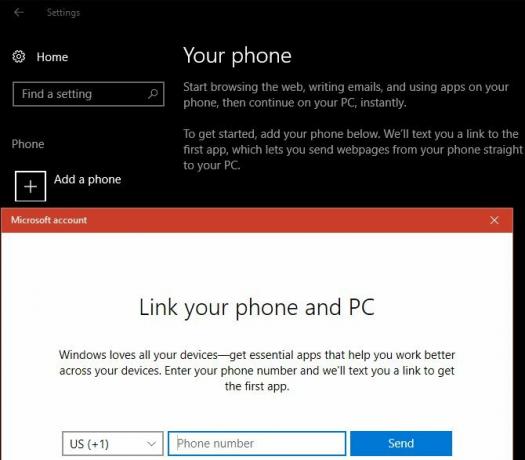
إذا كان لديك جهاز Android ، فيمكنك أيضًا مزامنة إشعارات هاتفك مع جهاز الكمبيوتر الخاص بك مع Cortana.
7. قفل ديناميكي
باستخدام هاتفك ، يوفر Windows أيضًا طريقة سهلة للقيام بذلك قفل جهاز الكمبيوتر تلقائيًا عند الابتعاد. لإعداده ، ستحتاج أولاً إلى قم بتوصيل هاتفك بنظام Windows عبر Bluetooth. إذا لم يكن جهاز الكمبيوتر الخاص بك مزودًا بتقنية Bluetooth ، فيمكنك شراء محول لإضافته لبضعة دولارات.
بمجرد إقران هاتفك ، توجه إلى الإعدادات> الحساب> خيارات تسجيل الدخول. انتقل لأسفل إلى قفل ديناميكي القسم ، وتحقق من السماح لـ Windows بالكشف.. . صندوق. هذا كل ما عليك فعله - لن يستخدم Windows سوى الأجهزة ذات الصلة ، مثل هاتفك ، لهذه الوظيفة.

لاحظ أن هذه الطريقة لا تقفل جهاز الكمبيوتر الخاص بك على الفور ، لذلك لا يزال عليك الاحتفاظ به طرق أخرى لقفل جهاز الكمبيوتر الخاص بك أفضل 6 طرق لقفل جهاز الكمبيوتر الذي يعمل بنظام Windowsيعد تأمين الكمبيوتر أمرًا ضروريًا لمنع الوصول غير المراقب. فيما يلي عدة طرق رائعة للقيام بذلك في أي إصدار من Windows. اقرأ أكثر في عين الاعتبار.
8. خيارات تسجيل الدخول البديلة
نأمل أن تستخدم كلمة مرور لحماية حسابك. ولكن كما نعلم جميعًا ، يمكن أن تصبح كلمات المرور مزعجة. إذا قمت بقفل الكمبيوتر وإلغاء قفله عشرات المرات في اليوم ، فقم بالكتابة كلمة مرور آمنة كيفية إنشاء كلمة مرور قوية لن تنسىهل تعرف كيفية إنشاء وتذكر كلمة مرور جيدة؟ فيما يلي بعض النصائح والحيل للحفاظ على كلمات مرور قوية ومنفصلة لجميع حساباتك عبر الإنترنت. اقرأ أكثر تصبح متكررة. لهذا السبب يجب أن تبحث في طريقة بديلة لتسجيل الدخول. يتيح لك Windows 10 استخدام رقم التعريف الشخصي وكلمة مرور الصورة وحتى بصمة إصبعك كيفية حماية كلمة المرور ويندوز 10جهاز الكمبيوتر الخاص بك هو منجم ذهب للمعلومات الشخصية والخاصة. لحسن الحظ ، يحتوي Windows 10 على مجموعة من طرق القفل للمساعدة في حماية بياناتك. دعونا نلقي نظرة على كيفية حماية Windows بكلمة مرور ... اقرأ أكثر على الأجهزة المدعومة.
يزور الإعدادات> الحسابات> خيارات تسجيل الدخول لمراجعة الخيارات المتاحة وإعداد واحد.
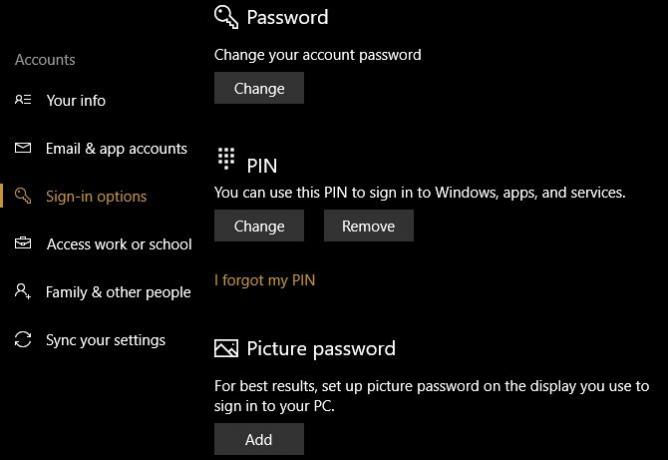
تمنحك هذه طريقة أخرى لتسجيل الدخول مع الحفاظ على (وبالتالي إخفاء) كلمة المرور الخاصة بك. هذا مهم بشكل خاص إذا كنت استخدم حساب Microsoft لتسجيل الدخول إلى Windows لأن كلمة المرور هذه أيضًا يحمي بريدك الإلكتروني في Outlook. نحن يوصي برقم التعريف الشخصي للحصول على أفضل مزيج من الراحة والأمان.
9. أدوات الألعاب
تجعله العديد من ميزات Windows 10 رائع للاعبين Windows 10 مخصص للاعبين: 6 ميزات ستحبهاستحتاج إلى استخدام Windows 10 للألعاب! سواء كان بث ألعاب Xbox One على جهاز الكمبيوتر الخاص بك ، أو باستخدام تطبيق Xbox ، أو الاستمتاع بألعاب عالية الأداء مع DirectX 12 ، فإن Windows 10 يعزز ... اقرأ أكثر .
يجعل تكامل Xbox من السهل إدارة حساب Xbox Live الخاص بك إذا كان لديك واحد ، ويتضمن Windows الكثير من الأدوات الجديدة في الألعاب فئة ال الإعدادات تطبيق.
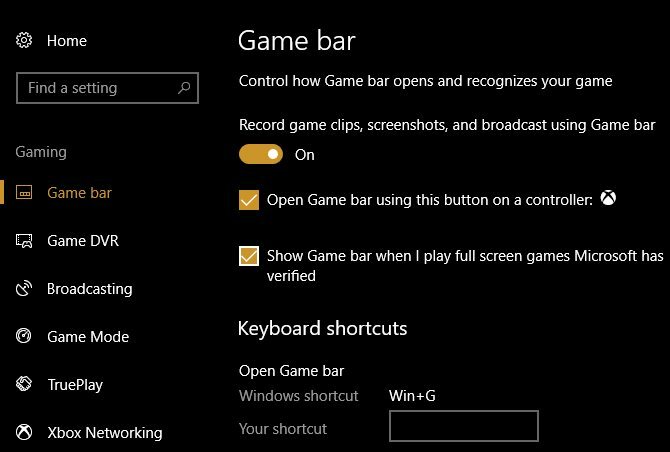
تتيح لك هذه تسجيل مقاطع اللعبة والتحكم في إعدادات البث واستخدام وضع اللعبة الجديد. لقد فعلنا ضع وضع اللعبة على المحك إذا كنت مهتمًا بأدائها. بشكل عام ، الألعاب كثيرة تجربة أكثر سلاسة في Windows 10 أكثر من أي وقت مضى ، لذلك يجب عليك الاستفادة من هذه الأدوات.
10. كورتانا
Cortana هي ميزة أخرى في Windows 10 تستمر Microsoft في دفعها وإضافة ميزات إليها. لكن هل استفدت تمامًا مما يمكنها فعله؟
يمكنك البحث عن المعلومات وتغيير إعدادات الكمبيوتر وتعيين التذكيرات و أنجز الكثير مع Cortana - كل ذلك دون لمس الماوس أو لوحة المفاتيح. يمكن Cortana تنظيم حياتك، ويمكنك حتى دمج Cortana مع التطبيقات الأخرى.
من السهل تفجير Cortana كوسيلة للتحايل. ولكن إذا لم تجرب أبدًا ما يمكنها فعله ، فعليك تمكين Cortana مرة أخرى ومحاولة استخدامها لبضعة أيام. قد تفاجأ بمدى فاعليتها في العمل.
ما ميزات Windows 10 التي ستعيد اكتشافها؟
لقد شاركنا عشر ميزات من Windows 10 لا تحصل على ما يكفي من الاستخدام. سواء كنت لا تعرف عنها ، أو تتجاهلها عن قصد ، أو نسيتها ، فقد حان الوقت للتحقق من بعض هذه الأشياء مرة أخرى. من يدري - ربما ستجد ميزة تعمل بالضبط ما تحتاجه!
إذا لم تكن هذه كافية ، تحقق من بعضها ميزات Windows المفقودة التي يمكنك إعادتها 7 ميزات Windows المفقودة التي يمكنك إعادتهاتم الآن إيقاف بعض الميزات المفضلة لدى المعجبين في Windows ولم تعد جزءًا من Windows. إذا اختفت ميزة أحببتها للتو ، فإليك كيفية استعادتها أو استبدالها. اقرأ أكثر .
هل أنت من محبي أي من هذه الميزات؟ ما هي الميزات الأخرى غير المعروفة التي تعتقد أنها تم التقليل من شأنها؟ شارك اختياراتك معنا في التعليقات!
بين هو نائب رئيس التحرير ومدير البريد الدعائي في MakeUseOf. حاصل على بكالوريوس في نظم المعلومات الحاسوبية من كلية غروف سيتي ، حيث تخرج مع مرتبة الشرف بامتياز مع مرتبة الشرف. إنه يستمتع بمساعدة الآخرين وهو متحمس لألعاب الفيديو كوسيلة.